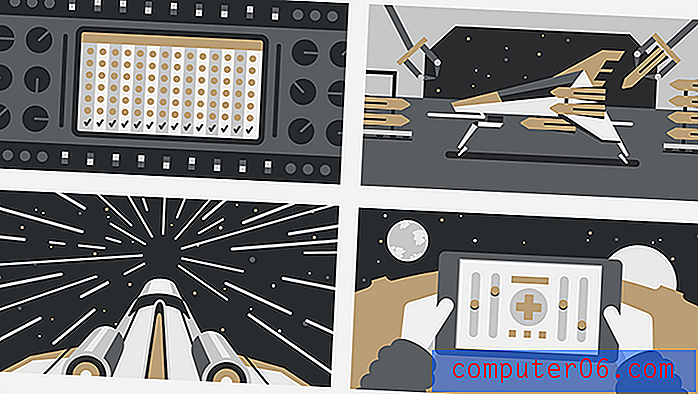De startpagina wijzigen in Internet Explorer 11
Telkens wanneer u een nieuwe browsersessie opent met de Internet Explorer-webbrowser van Microsoft, wordt de eerste pagina die u ziet de startpagina genoemd. Als u de startpagina nooit hebt gewijzigd na het instellen van uw computer, is deze waarschijnlijk ingesteld op de startpagina van Microsoft of op de startpagina van de fabrikant van uw computer. Maar als u altijd een bepaalde website bezoekt, geeft u er misschien de voorkeur aan om die als uw startpagina in te stellen.
Gelukkig kunt u de instelling van de startpagina in Internet Explorer wijzigen in de pagina die u maar wilt. Onze tutorial hieronder laat zien waar je deze instelling kunt vinden, zodat je deze kunt wijzigen in een pagina die je verkiest boven de huidige optie.
Stel een nieuwe startpagina in Internet Explorer 11 in
De stappen in deze handleiding zijn speciaal geschreven voor Internet Explorer 11. Het proces voor het wijzigen van de startpagina is vergelijkbaar in andere versies van Microsoft's Internet Explorer, maar kan enigszins afwijken als u een andere versie van de browser gebruikt.
- Start de Internet Explorer 11-browser.
- Klik op het gereedschapspictogram in de rechterbovenhoek van het venster. Het is de knop die op een versnelling lijkt.
- Klik op de knop Internetopties .
- Klik in het veld Homepagina bovenaan het venster, verwijder de bestaande pagina en vervang deze door het adres voor de gewenste startpagina. U kunt op de knop Huidige gebruiken klikken als u de huidige webpagina die in Internet Explorer is geopend, als uw startpagina wilt instellen. U kunt ook op de knop Standaard gebruiken klikken als u de startpagina van Microsoft als uw standaard wilt gebruiken, of u kunt op de knop Nieuw tabblad gebruiken klikken als u een leeg tabblad als uw startpagina wilt gebruiken. Bovendien kunt u op elke regel een andere webpagina plaatsen als u er de voorkeur aan geeft uw browser te openen met meerdere tabbladen. Als u klaar bent, klikt u op de knop Toepassen onder aan het venster en vervolgens op de knop OK .

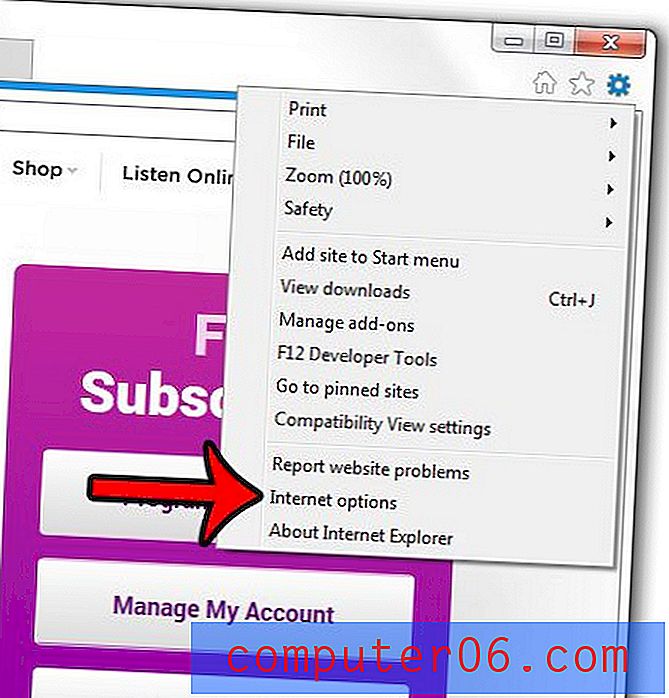
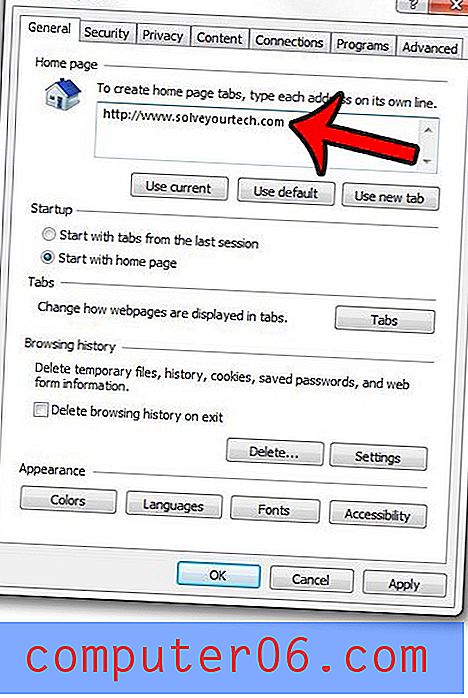
Heeft u wachtwoorden opgeslagen in Internet Explorer, maar maakt u zich nu zorgen dat iemand met toegang tot uw computer mogelijk kan inloggen op uw websiteaccounts? U kunt de opgeslagen wachtwoorden in Internet Explorer verwijderen, zodat gebruikers het wachtwoord moeten kennen om in te loggen op een account.